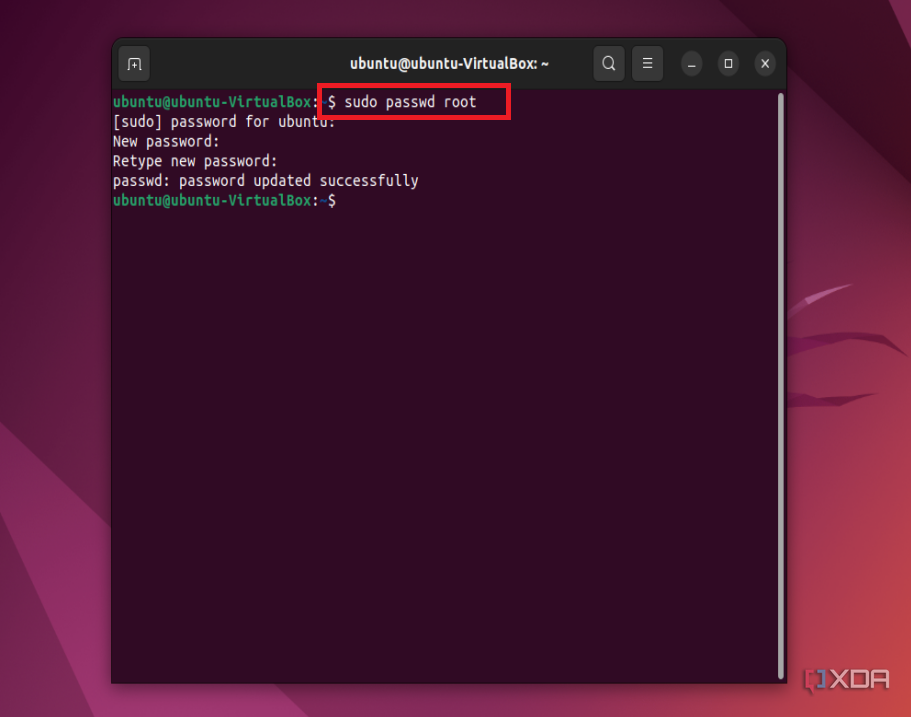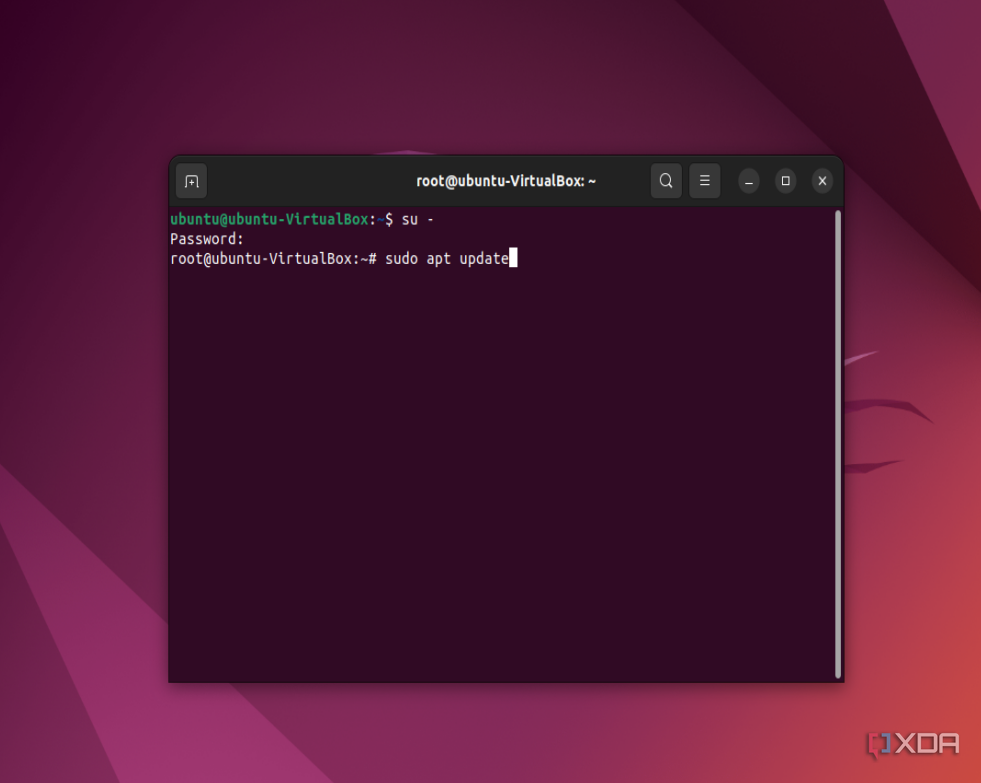Во многих наиболее популярных дистрибутивах Linux, включая Ubuntu, можно войти в систему как пользователь root. Пользователь root — это один из самых высоких типов учетных записей, которые вы можете использовать на любом настольном компьютере или ноутбуке под управлением Linux. Считайте его основным администратором. Вы получите полные административные права во всей системе для редактирования файлов конфигурации и выполнения других распространенных задач. Однако по умолчанию он не включен и потребует некоторой дополнительной работы. Итак, мы здесь, чтобы помочь разобраться, как разблокировать учетную запись root и войти в систему с ее помощью.
Мы бы советовали не разблокировать доступ к учетной записи root, если это возможно. Задачи, выполняемые под root-доступом, могут серьезно повредить ваш компьютер. Существуют и другие способы доступа к определенным функциям системы Linux, включая SuperUser DO.
Разблокируйте учетную запись Root
Чтобы начать этот процесс, нам нужно сначала разблокировать учетную запись root. Для этого необходимо использовать терминал. Вот как:
- Открыть Терминал.
- Введите следующую команду и пароль для вашей учетной записи.
sudo passwd root
- Введите новый пароль пользователя root. (Это должно быть не менее шести символов.)
- Чтобы отключить учетную запись root, выполните следующую команду:
sudo passwd -l root
Вот и все! Вы только что включили учетную запись root и root-доступ в Ubuntu. Однако прежде чем вы попадете на экран входа в систему, необходимо предпринять еще несколько шагов.
Понимание того, как запускать команды от имени пользователя root в терминале
Если вы разблокировали учетную запись root, теперь вы можете использовать терминал как root. Погрузитесь, выполнив следующие шаги:
- Открыть Терминал.
- Выполните следующую команду:
su -
- Введите пароль root созданный на предыдущих шагах. Вы узнаете, что являетесь пользователем root в терминале, когда увидите, что командная строка заканчивается на # вместо обычного $.
- Введите любую команду, которую вы хотите использовать.
Каждый раз, когда вы хотите запустить команду от имени пользователя root, обязательно используйте команду являются – команда для запуска корневого сеанса.
Включите root-вход в графическом интерфейсе
Теперь, когда вы включили root и знаете, как он работает в терминале, мы можем продолжить и включить root-вход в графическом интерфейсе, если вы хотите использовать его в среде рабочего стола. Мы не рекомендуем этого делатьно если вы захотите, вам придется еще раз выполнить некоторые дополнительные шаги в терминале.
- Открыть Терминал.
- Выполните следующую команду:
su -
- Введите пароль root созданный на предыдущих шагах.
- Выполните следующую команду:
sudo nano /etc/gdm3/custom.conf
- Прокрутите список вверх с помощью клавиатуры.
- Добавьте новую строку ниже ТаймедЛогинДелай = 10.
- Введите текст Алловрут=Истина.
- Нажимать Ctrl +Икс чтобы зафиксировать изменение и сохранить файл.
- Нажимать Да.
- Выполните следующую команду:
sudo nano /etc/pam.d/gdm-password
- В третьей строке текста, где написано требуется авторизация pam_succeed_If, вставьте #, чтобы начать строку. Текст должен выглядеть так, как показано ниже.
- Линия станет синей. Нажимать Ctrl + Икс чтобы сохранить его.
Теперь вы можете закрыть все открытые окна и вернуться к экрану входа в Ubuntu.
Войдите в систему как root в Ubuntu через экран входа в систему.
Выполнив все эти шаги, вы достигли конца! Ты можешь окончательно войдите в систему как root через экран входа в Ubuntu. Проверьте это, выполнив следующие действия:
- Выбирать Нет в списке.
- в Имя пользователя поле, введите корень.
- в Пароль поле введите пароль root, который вы создали ранее.
Вы будете знать, что вошли в систему как root, потому что увидите, что Ubuntu выдает вам предупреждающее сообщение в верхней части рабочего стола о привилегированных пользователях.
Последнее средство
Есть причина, по которой учетная запись root скрыта в Linux, и в первую очередь она связана с тем, что задачи root обычно предназначены для экстренного ремонта и восстановления утерянных учетных записей. Не стоит возиться с рутом, если в этом нет необходимости. Но если вам нужно, теперь вы можете. Мы рекомендуем делать это на виртуальной машине или системе, не работающей в живой среде с конфиденциальными данными, что позволит вам взломать и исправить как можно больше вещей, узнав муар о том, что делает Linux мощной операционной системой.